MITK 安装编译
首先,百度上已经有很多大牛的帖子了,在大牛们帖子指导下安装了一遍
MITK,过程还是有点坎坷啊,现总结中间遇到的一些问题,网页上不好找的,说
不太清楚的和自己解决的方法。
对我安装过程有巨大指导意义的两个链接
http://blog.csdn.net/qq_16949707/article/details/59108638。
http://blog.csdn.net/taigw/article/details/49270489
一.配置信息:(最终安装成功后的版本)
Windows10 64 位系统
VS2013(update5).
QT5.6(初试 QT5.9 时 Cmake 有错,折腾了好久)
Cmake3.8 以上即可
MITK2016.11 目前最新。
官网下载所有的安装包。我的安装路径都在 E 盘。
其实刚安装的时候很迷茫,这些东西都是干什么的,都有什么关联?
二.安装 VS2013 和 QT。
VS2013 要更新到 update5 以上,第一遍没有更新,Cmake 编译无法通过。
QT 安装:
参考链接:http://www.cnblogs.com/ranjiewen/p/5318768.html。
果然百度无所不能,里面讲解的非常详细,认真阅读,一步步操作,基本没什么
问题。
与网页中不同的是:Qt 插件(Visual Studio Add-in)的版本我用的是比较新的
qt-vs-tools-msvc2013-2.1.1。这块基本没有什么问题。
最后记得把 QT 加到环境变量中去,我的电脑->右击属性->环境变量->path 新建。
E:\QT\5.6\msvc2013_64\bin 加入到环境变量中(根据自己的安装目录选择)。
三.下载安装 MITK
官网下载,MITK 点击.exe 应用程序,一路 next,中间会询问你是否要加到环境变
量中区,选择加入的话就不用手动再加入,总之最后都是要加的,我是在 E 盘
新建了 MITK 文件夹,下载的和安装后的文件都放在里面了。
四.Cmake 配置,(从现在开始,打开
http://blog.csdn.net/qq_16949707/article/details/59108638。
http://blog.csdn.net/taigw/article/details/49270489 两个链接。对比着看不要错过任
�
何信息)
1.在 官 网 https://cmake.org , 下 载 Cmake, 我 试 了 3.8.2 和 3.9.0 都 可 以 。
2.打开 cmake-gui,里面有两个要添加的路径
添加的 source code 路径是要编译的文件目录,这里选到下载的 E:/MITK 下面的
MITKSource.
Bulid the binaries 之后的目录:是自己新建的一个文件夹,E:/MITKbulid.用来存
放 Cmake 之后的生成的一些配置信息的。
3.选好路径后下面有个 configure 按钮,configure 之前先把 cmake 安装后的路径
添加到环境变量中去,E:\cmake-3.8.2-win64-x64\cmake-3.8.2-win64-x64\bin。
然后点击 configure,然后会选择编译器,我的是 VS2013 win64,然后就开始
configure 了,有错误参考以上两个网址。把该设的路径都设好。然后重新
configure,没有错误的话点击 generate。
换了 QT5.6 后就没错误了,要是有红色,你就在 configure 一下。
网上说勾选 MITK_BUILD_ALL_PLUGINS 可以编译所有 MITK 自带插件,这个我的没看看
到这个选项,直接忽略掉了。也是可以的。
添加到环境变量中去。
在 此 之 前 安 装 了 QT5.9 在 Cmake 里 面 configure 时 遇 到 的 错 误 , 例 如
QTWebEngineWidgets_DIR 一直 NOTfound.
查看原来的E:\QT\5.6\msvc2013_64\lib\cmake 下没有这个文件夹。最后换了QT5.6
就有了 E:\QT\5.6\msvc2013_64\lib\cmake\Qt5WebEngineWidgets。
五.编译 MITK-superbuild.sln 解决方案
1.首 先 把 Cmake 编 译 后 的
添 加 到 环 境 变 量 。 打 开
vs2013,跟着大牛网页里的,点击打开,文件,选择 MITK-superbuild.sln 然后右
击生成,或者点这儿的本地 Windows 调试器,选择“是”。
2.等待时间很久,一小时以上很正常,尽量网好。如果出错跟着大牛的网页一一
改正。
遇到的错误:警告视为错误:后面一串串,双击这个错误,将出来的文件全选,
�
点击文件名右击,->高级保存选项->里面有个 Unicode 1200 选择这个形式。
解决方法:http://blog.sina.com.cn/s/blog_94f0ca960102v0ot.html。
每解决完一个,不要重新生成,直接点生成,会继续操作,快一点。
几乎周围伙伴安装都出现在某一时刻停滞不前的问题,既没错误也不往下进行,
这时候在任务管理器中强制关掉 VS,重新打开编译,不要重新生成,点击本地
Windows 调试器就可以。
成功之后是没有失败的项目的。而且最终 E:/MITKbuild 文件大小在 20G 左右,
我的 19.7G.
七,测试
还是参照以上两个大牛的网页。利用 MitkPluginGenerator.exe 插件生成器生成
MITK 项目模板时,打开 cmd,设置路径时,首先输入 e:按回车,进入 E 盘中,输
入 cd MITK 回车
进入 E 盘 MITK 文件夹,依次进入到 MitkPluginGenerator.exe 所在的文件夹中。
然后输入命令
MitkPluginGenerator -plugin-symbolic-name org.mycompany.myplugin -view-name
"My View"
-o
D:\MITK_learn(要新建的项目所要保存的路径。)不要网页前面的“.\”.一路 Yes.
就会在你输入的路径中出现项目的一些文件。
-project-app-name
"MyApp"
-project-name
"MyProject"
八.借助 mitk 框架利用 cmake 创建自己的图像处理软件
1. 继 续 紧 跟 大 牛 步 伐 , 找 到 安 装 MITK 的 盘
E:MITK\\MITK-src-win\Examples\Tutorial\Step1.
(用记事本打开就可以)打开 CMakeList.txt,将网页上的内容写进去,保存。
2.打开 files.cmake,记事本 VS 都可以,在把网页上内容写进去。保存
3.打开 Cmake 进行配置(编译)。用 cmake 进行 configure 之前,在高级选项中
将 MITK_DIR 设置为 MITK 所在的位置。(此时 MITK 就是安装编译 MITK 时
那个 MITKbuild)设置路径
点击 configure,如果有错误,试试将 Advance 打钩。直到 configure 无错误,然
后 generate。
4 打 开 项 目 Step-build, 下 面 的 QtAppExample , 在 源 文 件 下 添 加 源 目 录
D:\MITK-src-win\Examples\Tutorial 下的 test.h 和 test.cpp 如下图:
�
编译后,可以生成自己利用 mitk 框架读取图片的例子了。
编译如果有错,将 QtAPPExample 文件右击,设为启动项。在编译。成功后即可。
5.在这个项目的 cmake 生成的二进制目录下找到 debug 目录,例如我的为
step-build 下面的 Debug,编写新的批处理文件 QtAppExample.bat,自己打开记事
本.\QtAppExample.exe d:\data\Pic3D.nrrd //此路径是要打开的图片的保存路径。
写完保存为.bat 格式即可点击运行。
6.如果点击运行出错,找不到一系列.dll 文件,找到那些文件所在目录,加入环
境变量中
�
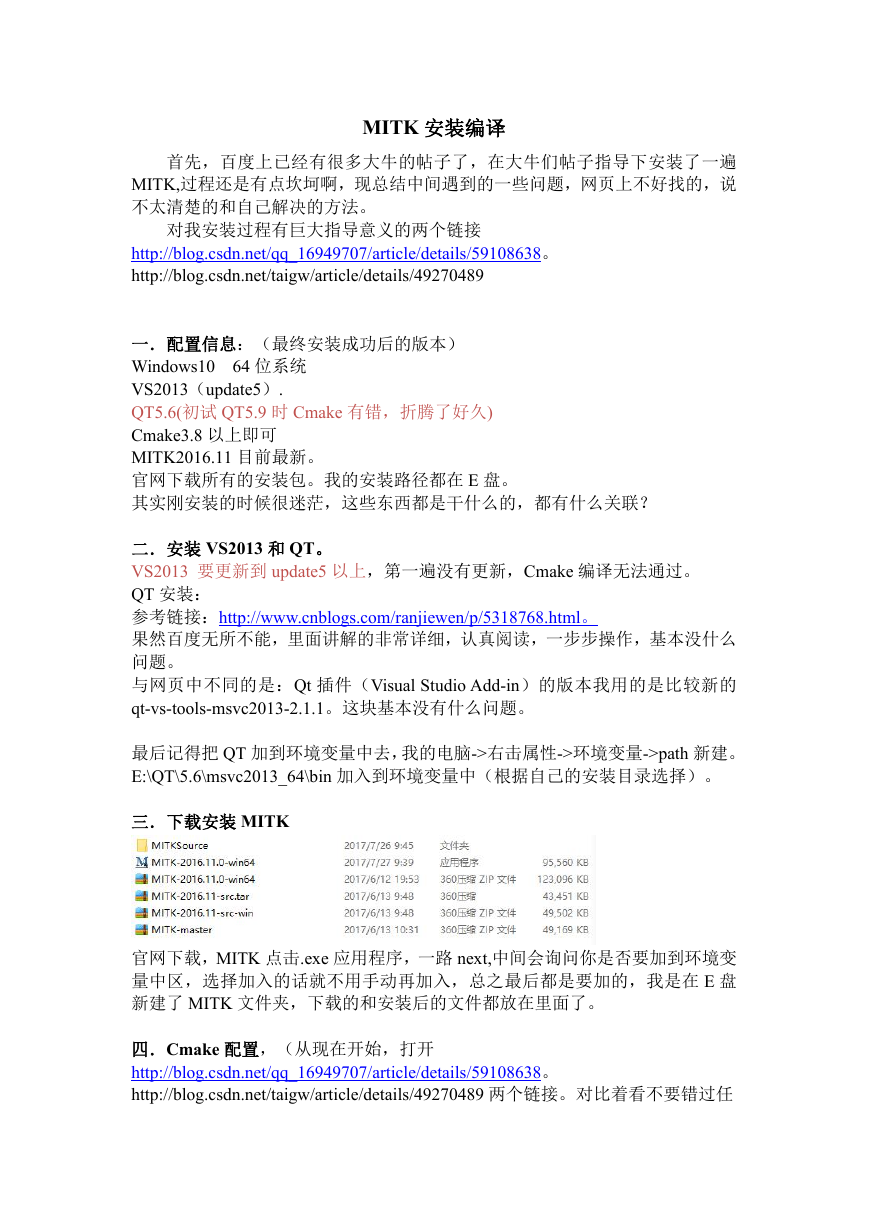
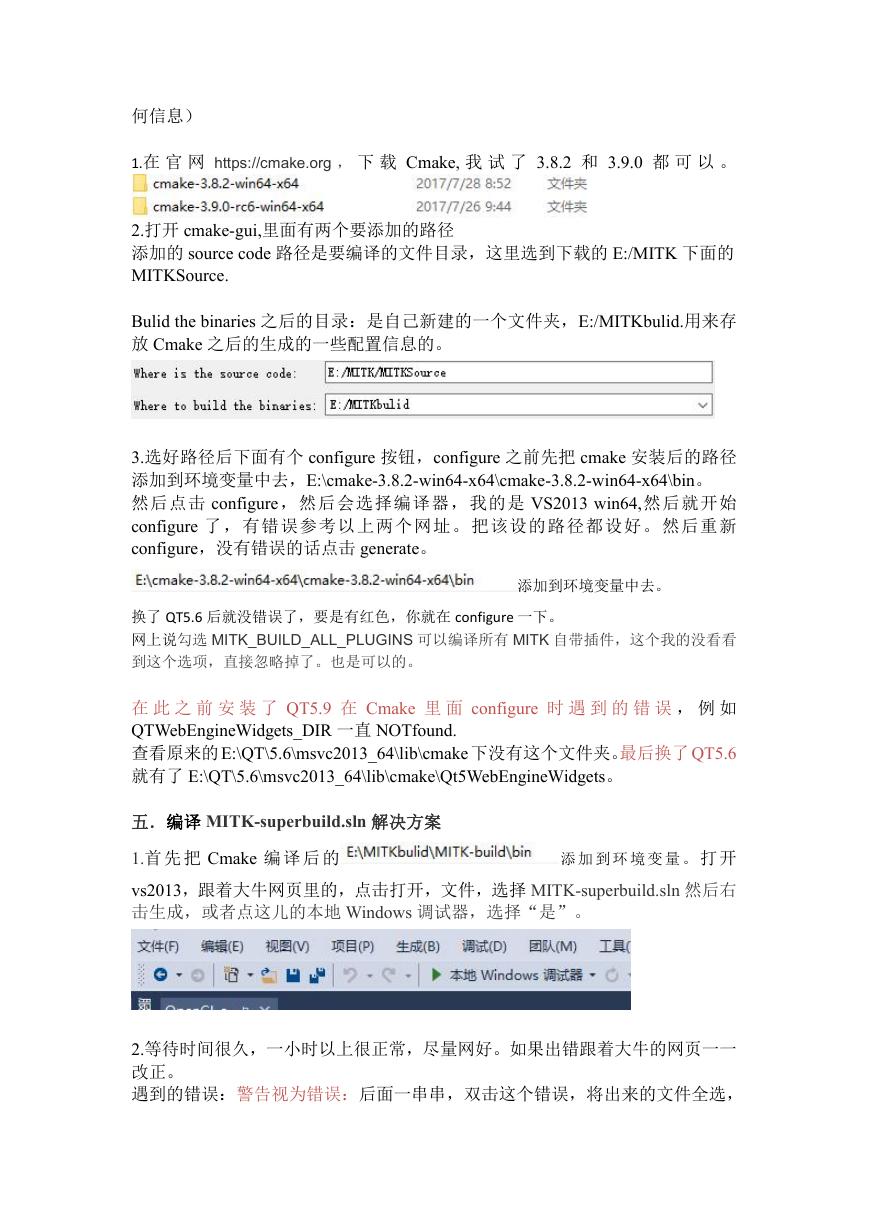
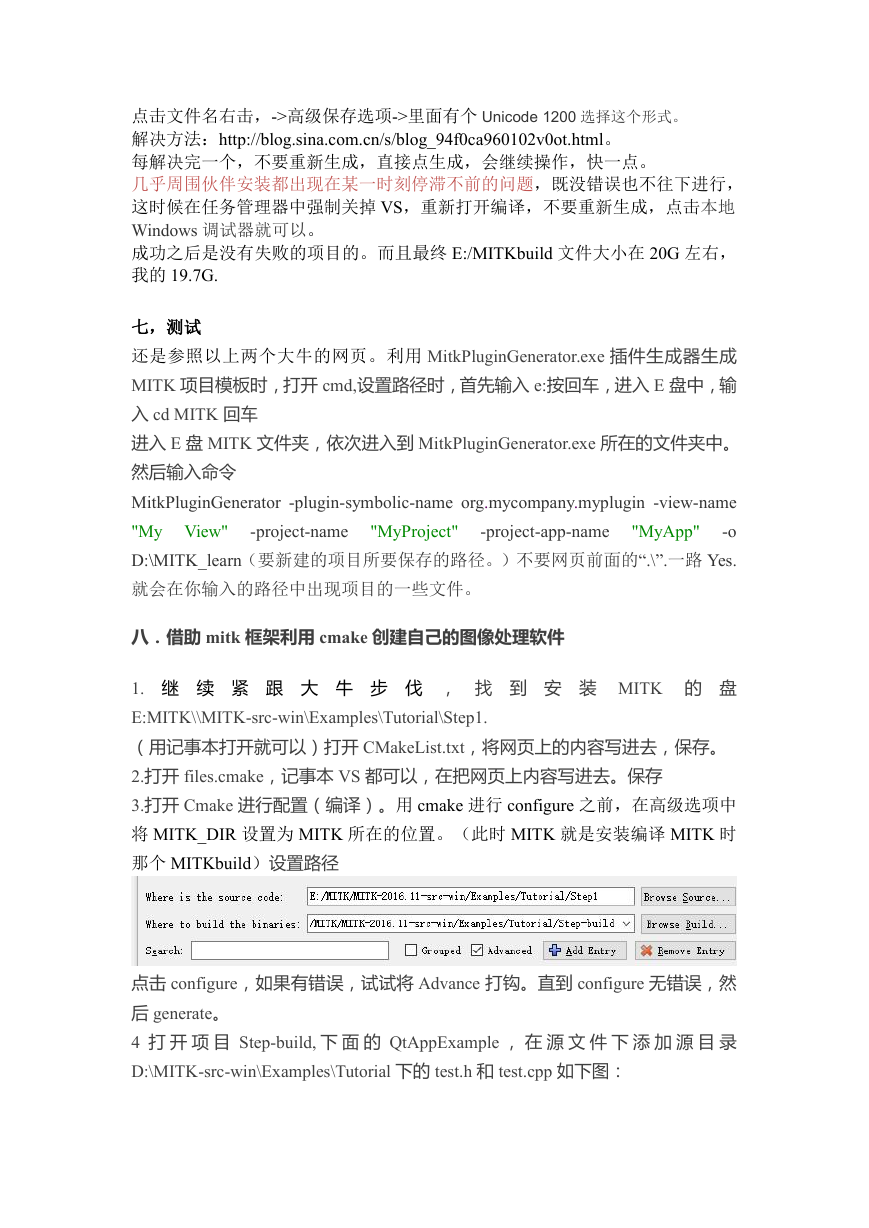
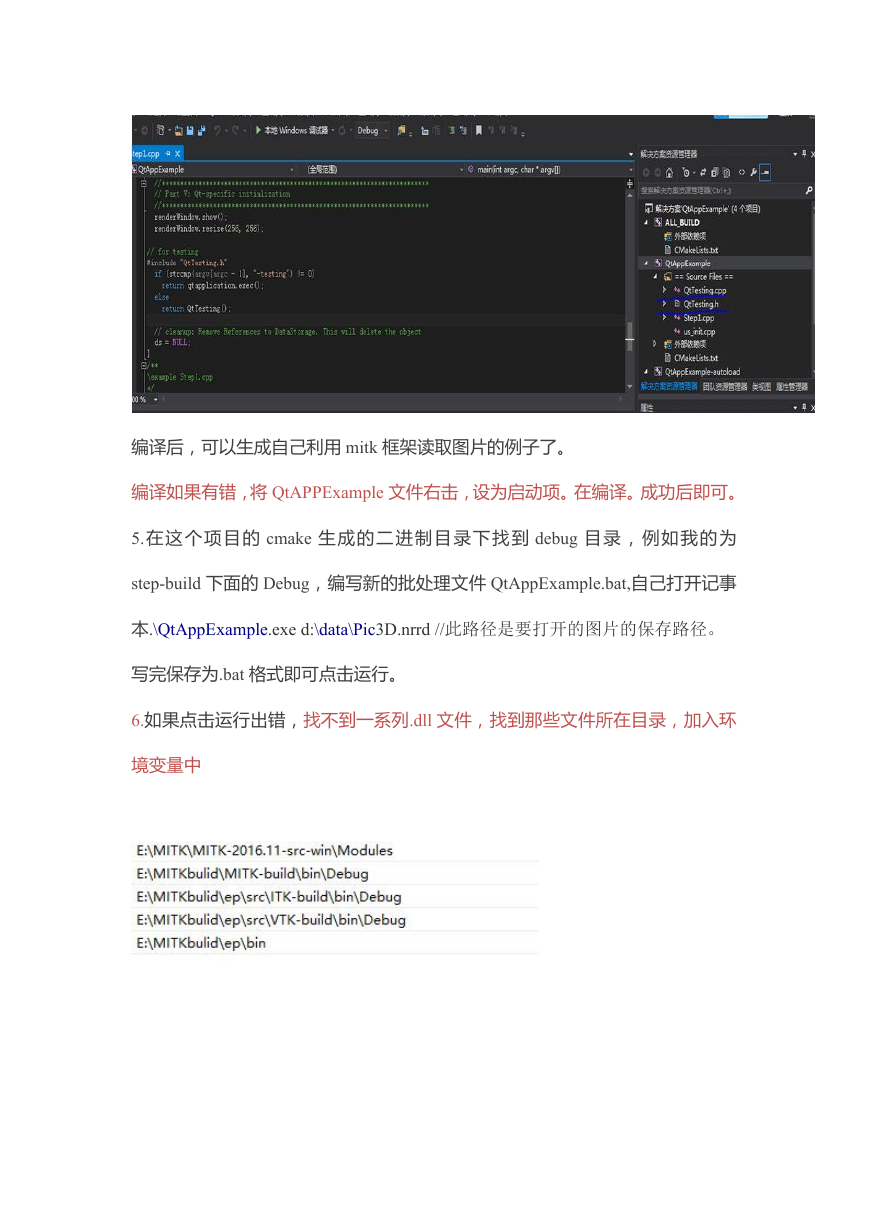
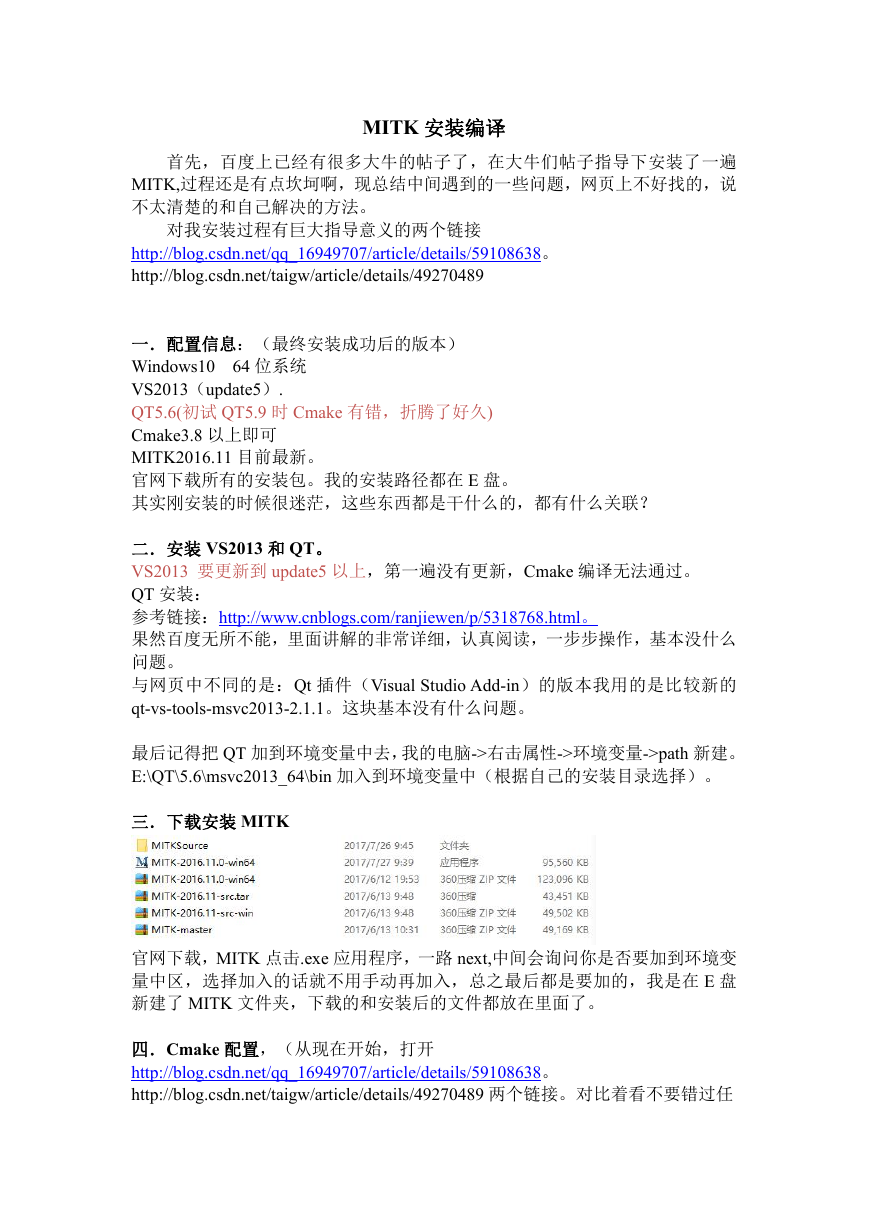
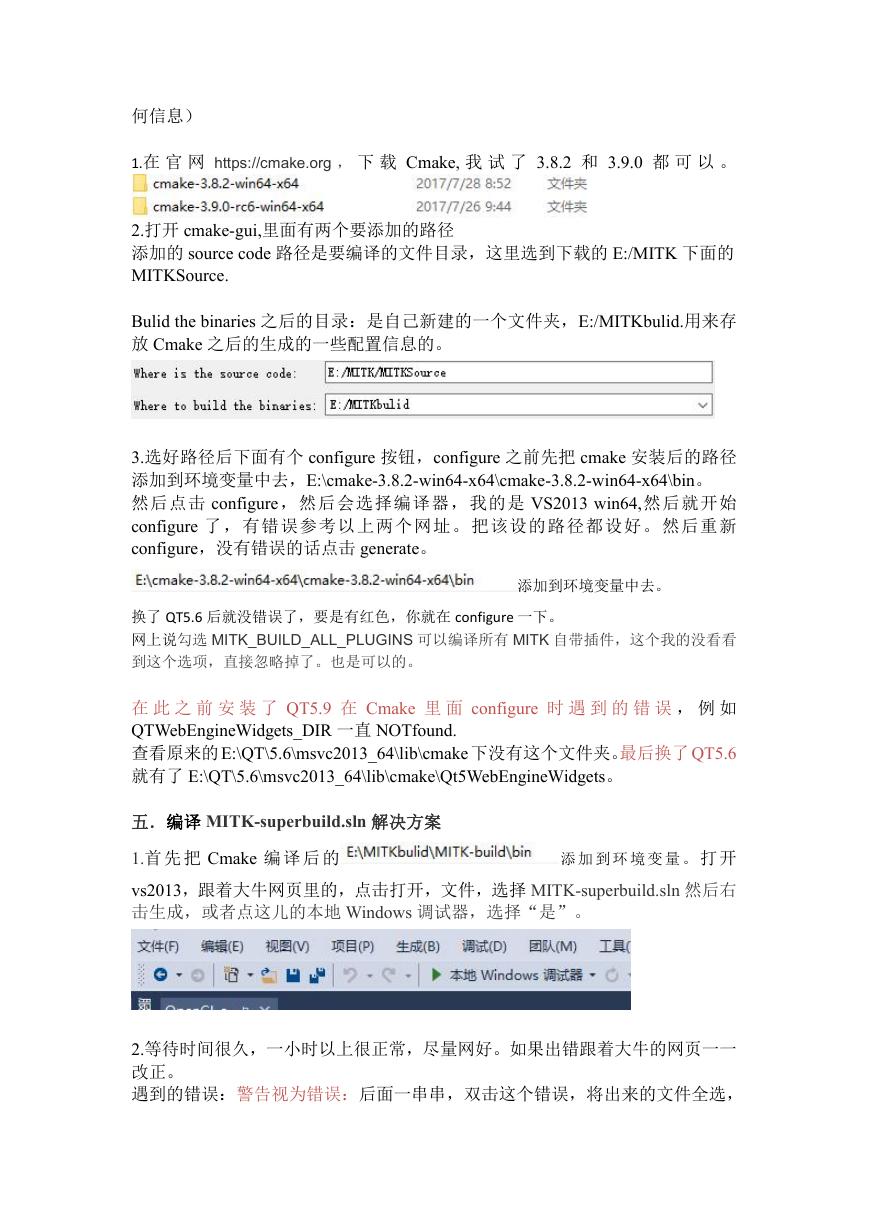
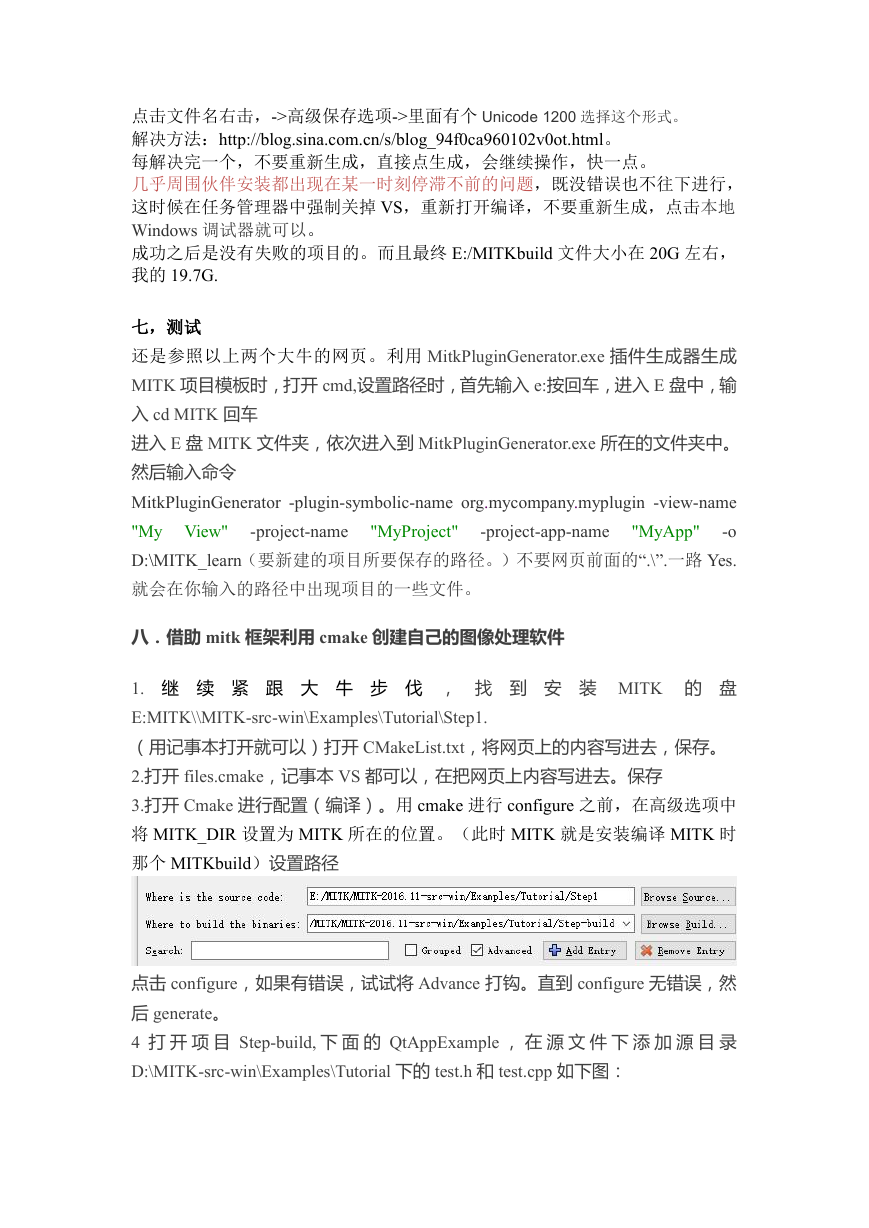
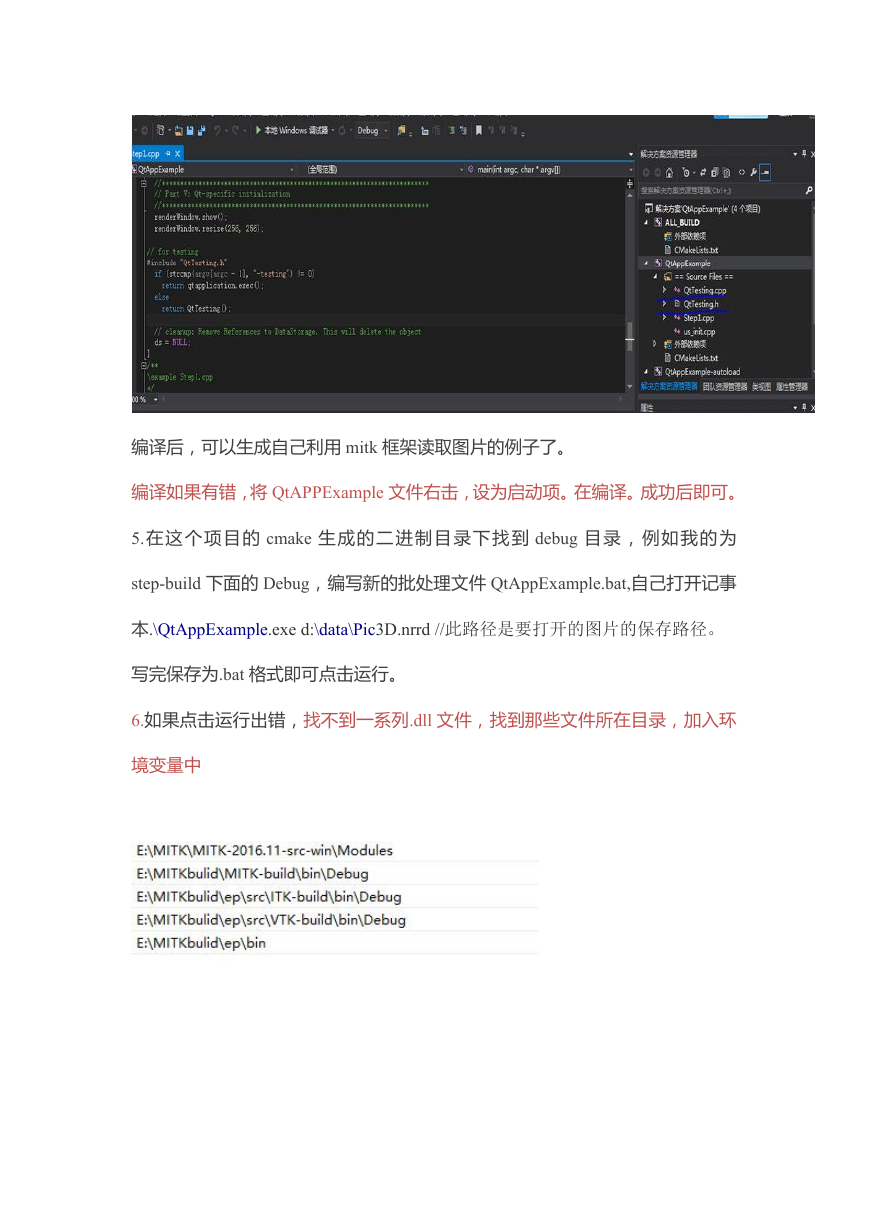
 2023年江西萍乡中考道德与法治真题及答案.doc
2023年江西萍乡中考道德与法治真题及答案.doc 2012年重庆南川中考生物真题及答案.doc
2012年重庆南川中考生物真题及答案.doc 2013年江西师范大学地理学综合及文艺理论基础考研真题.doc
2013年江西师范大学地理学综合及文艺理论基础考研真题.doc 2020年四川甘孜小升初语文真题及答案I卷.doc
2020年四川甘孜小升初语文真题及答案I卷.doc 2020年注册岩土工程师专业基础考试真题及答案.doc
2020年注册岩土工程师专业基础考试真题及答案.doc 2023-2024学年福建省厦门市九年级上学期数学月考试题及答案.doc
2023-2024学年福建省厦门市九年级上学期数学月考试题及答案.doc 2021-2022学年辽宁省沈阳市大东区九年级上学期语文期末试题及答案.doc
2021-2022学年辽宁省沈阳市大东区九年级上学期语文期末试题及答案.doc 2022-2023学年北京东城区初三第一学期物理期末试卷及答案.doc
2022-2023学年北京东城区初三第一学期物理期末试卷及答案.doc 2018上半年江西教师资格初中地理学科知识与教学能力真题及答案.doc
2018上半年江西教师资格初中地理学科知识与教学能力真题及答案.doc 2012年河北国家公务员申论考试真题及答案-省级.doc
2012年河北国家公务员申论考试真题及答案-省级.doc 2020-2021学年江苏省扬州市江都区邵樊片九年级上学期数学第一次质量检测试题及答案.doc
2020-2021学年江苏省扬州市江都区邵樊片九年级上学期数学第一次质量检测试题及答案.doc 2022下半年黑龙江教师资格证中学综合素质真题及答案.doc
2022下半年黑龙江教师资格证中学综合素质真题及答案.doc